打印机已发送,但是不打印?5个排查步骤轻松解决
打印机是我们日常工作和学习中常用的设备,但有时候我们会遇到这样的问题:电脑显示文档已发送到打印机,但是打印机却没有反应,也没有打印出来。这种情况可能会给我们带来很多麻烦和困扰,那么应该如何解决呢?本文将为您介绍几种可能的原因和对应的解决方案。

一、打印机缺纸或卡纸
这是最常见的原因之一,如果打印机没有纸张或者纸张卡在打印机内部,那么打印机就无法正常打印。这时候,我们应该马上检查打印机的纸张容量,如果确实没有纸张,那么应该尽快更换纸张,以便正常使用打印机。

二、打印机连接问题
由于打印机与电脑或网络设备之间的连接存在问题,所以无法正常收到任务,从而无法反应。这时候,我们应该检查打印机的信号线和电源线是否松动或损坏,如果有问题,应该及时更换或修复。

三、打印机驱动问题
打印机驱动是打印机与电脑之间的桥梁,如果打印机驱动出现问题,那么打印机就无法正常工作。这时候,我们可以通过打印机卫士来自动检查打印机驱动是否正常,确保打印机驱动处于最新版本。
1、在打印机正确连接到电脑的前提下,在电脑上打开打印机卫士,点击“立即检测”。
2、检测完成后如果显示您的打印机驱动异常,点击“一键修复”按钮。
3、待显示修复成功后,再重启打印机,以便新版的驱动正常生效。
四、打印机设置问题
打印机的设置也会影响打印的效果,如果打印机设置了错误的打印模式或打印参数,那么打印机可能无法打印。这时候,我们应该在电脑上打开打印机的属性窗口,检查打印机的打印模式和打印参数是否正确,如果不正确,应该修改为合适的设置。
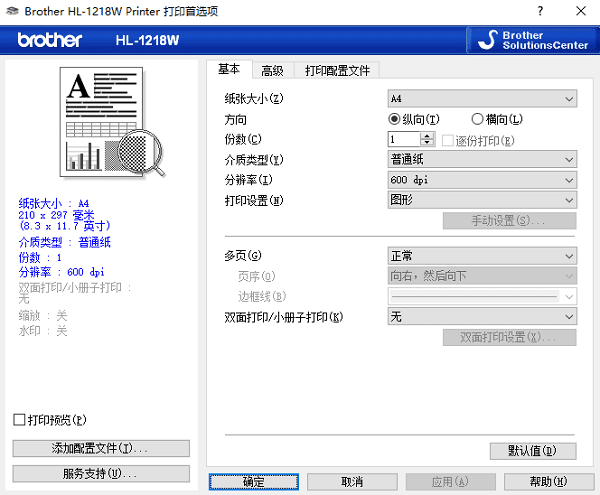
五、打印队列堵塞
有时候,打印队列中的某个任务可能因文件格式不支持,或者文件损坏等原因导致其后面的任务无法执行。因此我们需要在控制面板里找到打印机的图标,双击打开,查看打印队列中的任务,如果有异常的任务,应该取消或删除该任务,清空打印队列,然后重新发送打印任务。
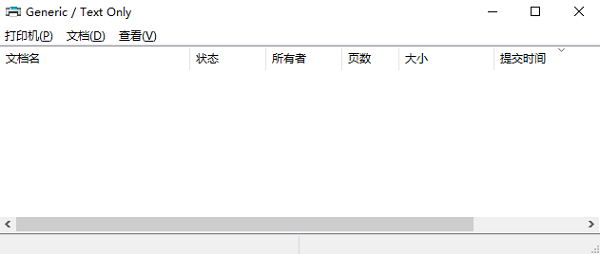
以上就是打印机已发送,但是不打印的解决方法。希望对你有所帮助。如果有遇到打印机连接、共享、报错等问题,可以拨打找专业维修师傅来上门检测,只需要一步便可修复问题,提高大家工作和打印机使用效率。
热门服务推荐
热门问答
-
打印机已发送,但是不打印 答
打印机已发送任务但不打印可能有多种原因,以下是一些常见的解决方法: 1. 检查连接:确保打印机与电脑或其他设备正确连接,并且连接稳定。 2. 电源状态:确认打印机已打开并处于正常工作状态。 3. 纸张问题:检查纸张是否正确装入,是否有卡纸或纸张用尽的情况。 4. 墨盒或硒鼓:如果是喷墨打印机,检查墨盒是否有墨水;如果是激光打印机,检查硒鼓是否安装正确且有足够的墨粉。 5. 打印队列:打开打印队列,

-
电脑显示屏不亮但是主机已开机 电脑显示屏不亮但是主机已开机怎么办 答
电脑开机时主机已开机但显示屏不亮是一个常见的电脑故障,解决这个问题有很多种方法:首先我们可以检查电源线是否存在老化受损或者接触不良的情况。首先查看显示

-
打印机显示已暂停是什么原因 答
打印机显示已暂停的原因可能有多种,以下是一些常见的原因和解决方法: 1. 打印任务被暂停:在打印机队列中,可能有一个或多个打印任务被暂停。你可以在打印机控制面板或计算机的打印队列中查看暂停的任务,并尝试恢复它们。 2. 纸张问题:打印机可能检测到纸张用完、卡纸或纸张放置不正确。检查纸张托盘,确保有足够的纸张,并正确放置纸张。如果有卡纸,按照打印机的说明清除卡纸。 3. 连接问题:打印机与计算机之间
热门专题
00
:00
后结束


 推荐
推荐
 推荐
推荐





